Spotifyには楽曲をダウンロードしてオフラインで再生する機能がありますが、利用には有料のプレミアムアカウントが必要です。
また、ダウンロードした楽曲にはDRMという強力なコピーガードがかかっているため、基本的にSpotifyアプリでしか再生することができません。
Spotifyの音楽をダウンロードしてコピーガード無しのMP3ファイルとして保存できれば、お気に入りのプレーヤーでお気に入りの音楽が聴き放題になります。
もし将来的にSpotifyのサービスが終了してしまった場合のバックアップにもなるでしょう。
Spotify Downloader
オンラインサービスの Spotify Downloader を使えば、Spotifyの音楽を無料でMP3ファイルに変換できます。
海外のサイトなので説明はすべて英語です。
UIがシンプルなので直感的に使えると思いますが、一応サイトの説明の日本語訳を載せておきます。
SpotifyDownの使い方
SpotifyDownの簡単なチュートリアルです:
1. Spotifyアプリを開く
2. ダウンロードしたい曲/アルバムを探す
3. 「3つの点」ボタンをクリックする
4. 「共有」をクリックし、次に「リンクをコピー」ボタンをクリックする
5. コピーしたリンクを貼り付け、「送信」ボタンを押す
6. 処理が完了するまで待ち、「ダウンロード」ボタンをクリックしますSpotify Downloader – Spotifyから曲、アルバム、プレイリストをダウンロードしよう
Spotifyから曲、アルバム、プレイリストをダウンロードする方法をお探しですか?
私たちの新しいSpotify Downloaderにお任せください!
このオンラインツールを使えば、Spotifyから曲、アルバム、プレイリストを素早く簡単にダウンロードすることができます。
ダウンロードしたい曲、アルバム、プレイリストのURLを入力すると、Spotify Downloaderが残りの作業を行います。
その後、曲をコンピュータやモバイルデバイスに保存し、オフラインで再生することができます。
今すぐ試して、いつでもどこでもお気に入りの音楽を楽しみましょう!Spotify mp3 Downloaderの使い方
SpotifyDownを使えば、自宅にいながらSpotifyの曲を超簡単にダウンロードできます!
Spotifyアプリを開き、ダウンロードしたい曲やアルバムを探して、タイトルの横にある「3つの点」ボタンをクリックし、「共有」を押して、「リンクをコピー」ボタンを押すだけです。
SpotifyDownはあなたのリンクを素早く処理するので、あとは「ダウンロード」ボタンを押すだけです。
Spotifydownを使えば、誰でもすぐに名曲を手に入れることができます。
さあ、何を待っていますか?Spotify mp3ダウンローダーの主な特徴は?
SpotifyDownの主な特徴は以下の通りです:
迅速で簡単な変換: 簡単なワンクリック変換で、お気に入りの曲をどんなオーディオフォーマットにもすぐに変換することができます。
途切れのないリスニング: 強力な広告ブロック機能により、煩わしいSpotify広告から解放されて音楽を楽しめます。
高品質の音楽: 私たちのツールの素晴らしいところは、音楽のオリジナル品質をそのまま維持することです。
高度な設定をサポートします: 音楽をもっと楽しみたい場合、Spotify DownloaderはFLACからMP3へ、WAVからMP3へのような様々な高度なオーディオ設定もサポートしています。
だから、人気のあるストリーミングサービスから曲、アルバム、プレイリストを簡単にダウンロードしたいなら、Spotify Downloaderの右に出るものはありません!
その高速でシンプルな変換プロセス、広告なしのリスニング、高品質の出力は、あなたのすべての音楽ニーズのための完璧なソリューションです。
今すぐお試しください!Spotify ダウンローダー オンラインを使用する利点
Spotify ダウンローダー オンラインを使用する利点はたくさんあります。
技術的な知識や特別なソフトウェアは必要ありません。 専門的な知識や特別なソフトウェアは必要ありません!
さらに、当社の高度な設定により、様々な方法で音楽をカスタマイズすることができ、可能な限り最高品質で音楽をダウンロードすることができます。
そして最後に、当社の高速で信頼性の高いサービスにより、楽曲を待つ心配がありません – 必要な瞬間に準備してお待ちしています!
ですから、最も人気のあるストリーミングプラットフォームの1つからすべてのお気に入りのトラックを簡単にダウンロードする簡単な方法をお探しの熱心な音楽ファンの方は、当社のSpotifyダウンローダーオンラインをお探しください!
では、なぜ待つのですか? 今すぐ試して、音楽ダウンロードの世界を発見してください! そして、私たちのツールを使用するすべての素晴らしい利点をお友達に伝えることを忘れないでください – 私たちは彼らがあなたに感謝することを確信しています!なぜ他のツールやサービスではなく、SpotifyDownを使うべきなのでしょうか?
SpotifyDownが他の類似ツールやサービスを凌駕する理由はたくさんあります。
まず、高速で使いやすく、どこからでもアクセスできます。ダウンロードや特別なソフトウェアは必要ありません。
さらに、高度な設定により、様々な方法で音楽をカスタマイズすることができ、最高のリスニング体験を提供します。
そして最後に、信頼性が高く安全なテクノロジーにより、マルウェアに感染したファイルをダウンロードする心配がありません。 Spotifyダウンロードのニーズをすべて満たすオールインワンソリューションをお探しなら、今すぐSpotify Downloaderをご利用ください!インターネットでよくある質問
1. 曲をダウンロードするにはSpotifyプレミアムが必要ですか?
いいえ、SpotfiyDownを使えば、プレミアムアカウントがなくてもSpotifyから曲をダウンロードできます。 私たちのツールは、無料とプレミアムアカウントの両方で動作するので、誰でも好きなときにオフラインで聴くために音楽をダウンロードする利点を楽しむことができます。
2. Spotify ダウンローダーの速度は?
Spotify mp3 ダウンローダーは非常に高速で、数秒で曲をダウンロードすることができます。 当社の高度な技術により、毎回シームレスでスムーズなダウンロードプロセスが保証されますので、音楽を待つ時間を心配する必要はありません。
3. SpotifyDownは安全に使えますか?
はい。 Spotify Downloaderは最先端の暗号化技術を使って、あなたのデータとプライバシーを完全に保護します。 また、潜在的なセキュリティ脅威を回避するために定期的に更新されていますので、ダウンロードの必要性がある場合、安心してご利用いただけます。Spotifyプレイリストダウンローダーの最終的な感想
Spotifyは素晴らしい音楽ストリーミングサービスですが、お気に入りのトラックをダウンロードしてMP3ファイルに変換したい理由はまだたくさんあります。
Spotify Music Downloaderは、高速変換、バッチ処理、曲をCDに焼いたりメールで共有したりする機能を提供する、まさにそれを行うための素晴らしいツールです。
何よりも、品質を損なうことなく、5倍の速度でSpotifyの曲からDRM保護を解除することができます – つまり、オフラインで好きなように音楽を楽しむことができます。
Spotify Music Converter for Spotifyを使えば、お気に入りの曲を無料でダウンロードし、変換することができます!
Spotify Downloader の評価
サービスを実際に使ってみた感想です。(あくまで個人的な主観です)
数少ない無料で無制限のサービス
同様のオンラインサービスでは、無料でも利用できる曲数や1曲の長さに制限があったりします。
Spotify Downloader では無制限にダウンロードできるため、これだけで評価に値します。
Spotify音楽のダウンロード方法を検索すると、NoteBurner のような有料のパソコン用ソフトを使用する方法が数多く紹介されています。
これらのソフトウェアは確かに優秀なのですが、無料版では機能が制限(特に1曲当たりの長さの上限)されているものがほとんどです。
完全に無料で無制限に利用できるサービスは、今のところ Spotify Downloader のほか極少数のオンラインサービスに限られているようです。
安定かつ高品質
楽曲はMP3の最高品質である320kbpsのビットレートでダウンロードされます。
他のオンラインサービスではビットレートを下げられることがあるため、これも高評価です。
また、ダウンロードに失敗することがほとんどなく、サービスの品質は非常に安定している印象です。
アルバムはまとめてZIPファイルとしてダウンロードできます。
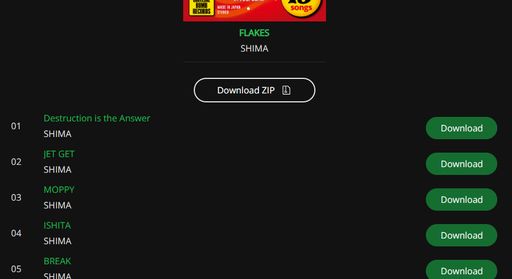
また、アルバムだけでなくプレイリストもまるごとダウンロードできました。
複数の楽曲をまとめてダウンロードする場合でも、ダウンロード速度は他のオンラインサービスより高速に感じました。
プレミアムアカウントどころかアカウントすら不要
サイトの説明ではダウンロードにSpotifyのプレミアムアカウントは不要で、無料アカウントでも利用できるとありました。
それどころか、Spotifyアカウントがなくてもブラウザ版Spotifyから楽曲のリンクを取得してダウンロードすることができました。
取得できるタグ情報には不満
ダウンロードで取得できるタグ情報は、
- アルバムアート
- 曲のタイトル
- アーティスト名
- アルバム名
だけと少ないです。
特に、トラック番号が取得できないのが地味に痛いですね。
ダウンロードされたファイル名にもトラック番号は振られていないため、別途タグ編集ソフト等を使って手動で書き込む必要があります。
CDDBに対応したライブラリソフトで管理するのがよいかもしれません。
ダウンロードできないアルバムがあった
下記のアルバムがダウンロードできませんでした。
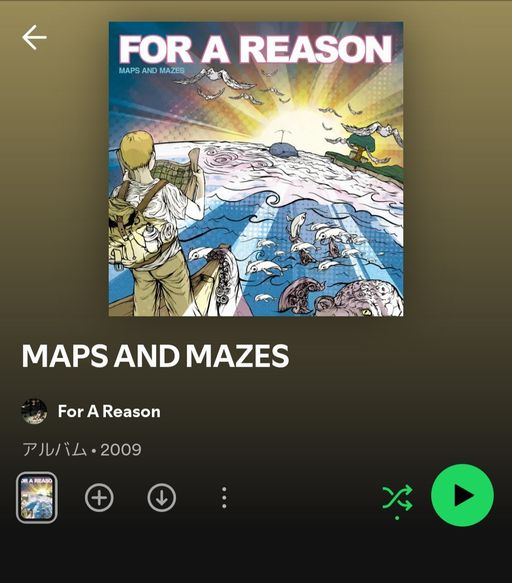
アルバム・楽曲単体いずれも空のファイルがダウンロードされてしまいました。
20タイトルほどダウンロードしてみてこの1タイトルだけなのですが、原因は不明です。
商用利用はNG
有料・無料にかかわらず、このようなサービスは著作権的にはかなりグレーです。
ダウンロードした曲は個人で楽しむのに留めておきましょう。
ダウンロードファイルの再配布やSNS等へのアップロードは当然NGです。
また、Spotify非公認のサービスであることは明らかなので、Spotify側の対策で将来的にサービスが利用できなくなる可能性も十分あります。
くれぐれもご利用は自己責任でお願いします。
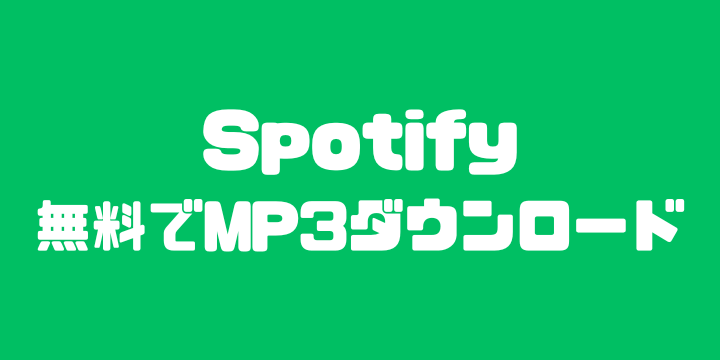



コメント